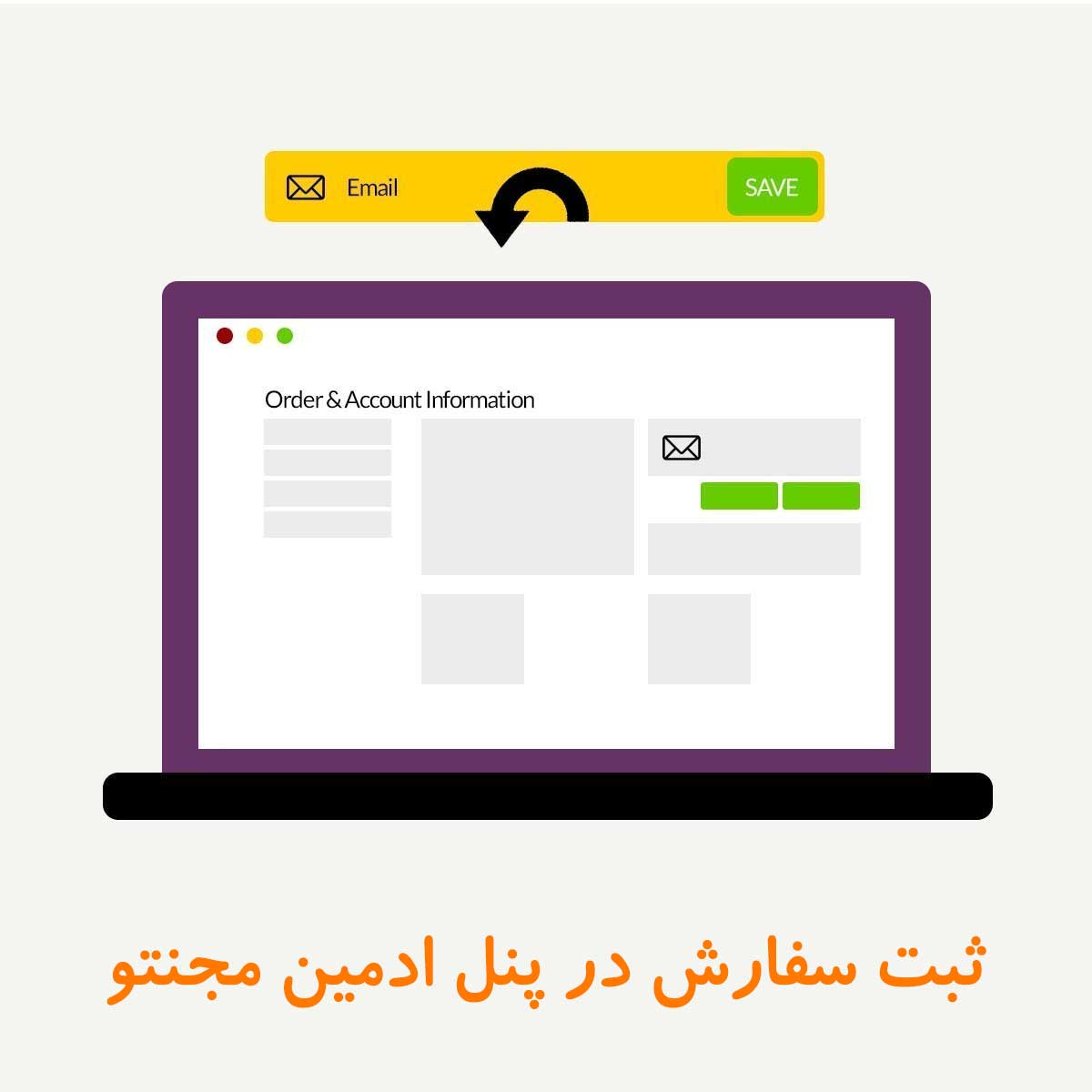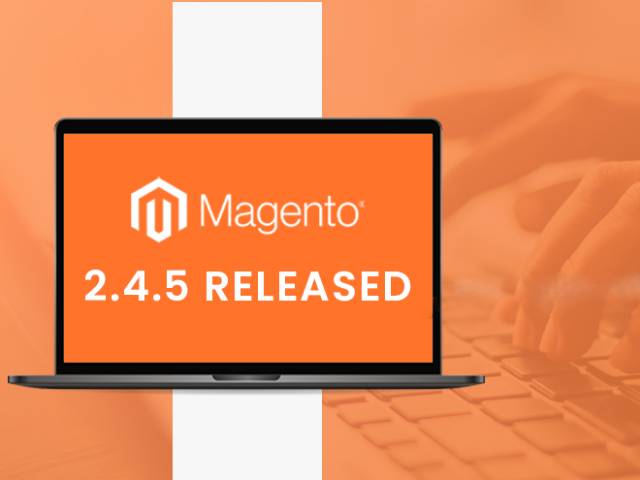تغییر پیام خوش آمدید در مجنتو
قسمتی دیگر از آموزش مجنتو ۲ به نحوه تنظیمات پیام خوش آمدید اختصاص داده می شود این قسمت در بالا و در سمت راست صفحه قرار دارد، که نام کاربر را در هنگام ورود به سیستم درج می کند. با این وجود، با مراجعه کننده هایی که وارد فروشگاه شما نمی شوند، یک پیام “Default welcome msg” به طور پیش فرض توسط مجنتو ۲ نمایش داده می شود. و ویرایش این پیام پیش فرض غیرممکن است.
از این رو، اطمینان حاصل کنید که این پیام خوش آمد باید جذاب تر و چشم نوازتر باشد. در پست قبلی نحوه ی تغییر ایمیل فروشگاه مجنتو را مورد بررسی قرار دادیم. پیکربندی Magento این امکان را به شما می دهد تا به آسانی پیغام خوش آمد را تغییر دهید و ما در چالاک سافت به شما نحوه ی تغییر پیام خوش آمدید در مجنتو را یاد خواهیم داد.
مطالب مرتبط: دسترسی به ادمین در مجنتو

برای تغییر پیام خوش آمدید:
- وارد ادمین پنل فروشگاه مجنتو خود شوید.
- پیام خوش آمد فروشگاه خود را تغییر دهید.
- نتیجه را بررسی کنید.
مطالب مرتبط: مجنتو چیست؟ معرفی و ویژگی های فروشگاه ساز مجنتو
مرحله ۱: به بک اند Magento 2 خود وارد شوید
آدرس صفحه ادمین پنل یا مدیریت فروشگاه خود را وارد کنید.
در نسخه Magento 2.0:
در نوار کناری Admin، به Stores> Settings> Configuration بروید.
در نسخه Magento 2.1 یا بالاتر:
در نوار کناری Admin، به Content > Design > Configuration > Select your current theme بروید.
پیشنهاد می کنم مقاله آموزش نحوه تغییر آدرس ایمیل مجنتو را مشاهده کنید.
مرحله ۲: تغییر پیام خوش آمدید در مجنتو
StorView را که می خواهید پیام خوش آمد را تغییر دهید، انتخاب کنید.
از زیر منوی Action، حالت Edit را باز کنید.
به قسمت پایین بروید و بخش Header را بازکنید. سپس در قسمت Welcome Text می توانید پیغام خوش آمد خود را وارد کنید.
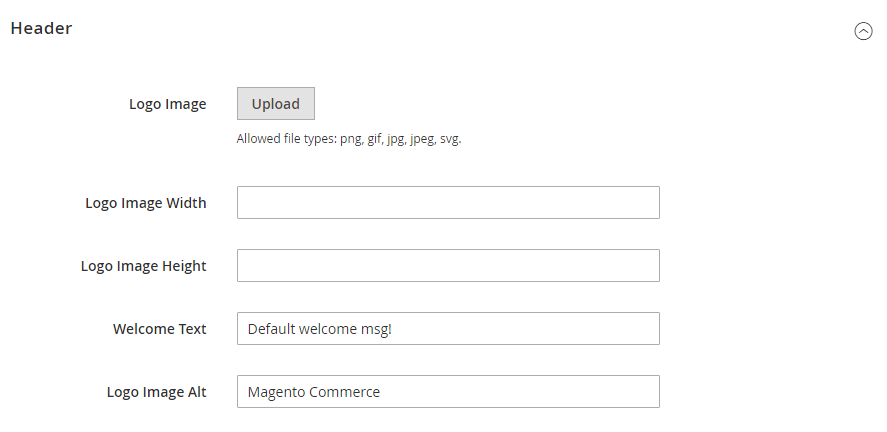
مرحله ۳: نتیجه را بررسی کنید
وقتی همه چیز تمام شد، روی گزینه Save Config کلیک کنید.
بعد از تغییر پیام خوش آمدید در مجنتو سعی کنید کش فروشگاه خود را پاک کنید، تا تغییرات شما بدرستی روی فروشگاه مجنتو ۲ شما اعمال شود و نتیجه کار را ببینید.